Eliminar comentarios en Word de forma rápida y sencilla

A medida que utilizamos Microsoft Word para crear y editar documentos, es común que agreguemos comentarios para proporcionar feedback, realizar anotaciones o colaborar con otros en la revisión del contenido. Sin embargo, una vez que la revisión ha finalizado, es esencial eliminar estos comentarios para obtener un documento limpio y pulido.
En este artículo, te mostraremos cómo eliminar comentarios en Word de forma rápida y sencilla. Aprenderás paso a paso cómo deshacerte de los comentarios y optimizar la revisión de tus documentos. También te daremos algunos consejos útiles para eliminar comentarios de manera eficiente. ¡Así que sigue leyendo y descubre cómo limpiar tus documentos en Word eliminando comentarios fácilmente!
Cómo eliminar comentarios en Word de forma rápida y sencilla
Eliminar los comentarios en Word es un proceso sencillo y rápido. A continuación, te explicaremos los pasos que debes seguir para deshacerte de ellos en un abrir y cerrar de ojos.
Paso a paso para deshacerte de los comentarios en Word:
1. Abre el documento de Word en el que deseas eliminar los comentarios.
Primero, abre el documento de Word en el que necesitas quitar los comentarios. Puedes hacerlo haciendo doble clic en el archivo o navegando a través de la opción "Abrir" en el menú de Word y seleccionando el documento que desees editar.
2. Accede a la pestaña "Revisar" en la barra de herramientas de Word.
Relacionado: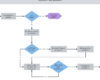
Una vez que hayas abierto el documento en Word, dirígete a la pestaña "Revisar" en la barra de herramientas ubicada en la parte superior de la ventana de Word. Haz clic en esta pestaña para acceder a todas las opciones relacionadas con la revisión y edición del documento.
3. Selecciona la opción "Eliminar" en la sección "Comentarios".
En la pestaña "Revisar", busca la sección llamada "Comentarios". Allí encontrarás un botón con la etiqueta "Eliminar". Haz clic en este botón para eliminar los comentarios presentes en el documento.
4. Repite el proceso para cada comentario.
Una vez que hayas hecho clic en el botón "Eliminar", se eliminará el comentario visible en la pantalla. Sin embargo, si hay más comentarios en el documento, deberás repetir el proceso para eliminarlos uno por uno.
5. Guarda el documento.
Relacionado:
Después de eliminar todos los comentarios que desees eliminar, es importante guardar el documento actualizado. Puedes hacerlo haciendo clic en el botón "Guardar" o presionando la combinación de teclas "Ctrl + S". De esta manera, tu documento estará libre de comentarios y listo para su uso o distribución.
Consejos útiles para eliminar comentarios en tus documentos de Word
Ahora que conoces los pasos básicos para eliminar comentarios en Word, aquí tienes algunos consejos útiles para optimizar este proceso y obtener documentos libres de comentarios de manera más eficiente:
1. Utiliza atajos de teclado.
En lugar de hacer clic en el botón "Eliminar" cada vez que desees eliminar un comentario, considera utilizar atajos de teclado para acelerar el proceso. En Word, puedes hacer esto seleccionando el comentario y presionando la combinación de teclas "Ctrl + Shift + E". ¡Esto te ahorrará tiempo y esfuerzo!
2. Utiliza la vista de comentarios.
Si tienes varios comentarios en tu documento y deseas tener un control más preciso sobre ellos, puedes cambiar a la vista de comentarios. Para hacerlo, ve a la pestaña "Revisar", selecciona la opción "Mostrar marcador de comentarios" en la sección "Seguimiento" y luego selecciona "Vista de revisión de comentarios". En esta vista, podrás ver todos los comentarios presentes en el documento y eliminarlos con mayor facilidad.
Relacionado:
3. Guarda una copia del documento original.
Si tienes la intención de conservar los comentarios pero también deseas tener una versión del documento sin comentarios, es recomendable que guardes una copia del documento original antes de eliminar los comentarios. De esta manera, podrás volver a la versión con comentarios en caso de que los necesites en el futuro.
4. Utiliza la herramienta "Comparar documentos".
Si estás colaborando con otros en la revisión del documento y necesitas comparar versiones diferentes, utiliza la herramienta "Comparar documentos" de Word. Esta herramienta te permitirá ver los cambios y los comentarios realizados en diferentes versiones del documento, lo que te facilitará el proceso de eliminación de comentarios.
Optimiza la revisión de documentos eliminando comentarios en Word
La revisión de documentos es una parte esencial del proceso de creación y edición de contenido. Sin embargo, los comentarios pueden dificultar la lectura y comprensión del documento, especialmente cuando se trata de documentos largos o que involucran a varias personas. Por tanto, eliminar los comentarios en Word puede optimizar significativamente la revisión de tus documentos. Aquí te mostraremos algunas razones por las que deberías considerar eliminar comentarios en Word:
- Mejor legibilidad: La eliminación de comentarios permite que el texto del documento se muestre de forma más clara y concisa, lo que facilita su lectura y comprensión.
Relacionado:
- Evitar confusiones: Los comentarios a veces pueden causar confusión o malentendidos, especialmente si su ubicación o contenido no está claro. Al eliminar los comentarios, te aseguras de que no se malinterprete ninguna parte del documento.
- Privacidad y confidencialidad: Algunos comentarios pueden contener información confidencial o personal que no debe ser compartida o distribuida. Eliminar los comentarios garantiza que esa información se mantenga privada y solo sea accesible para aquellos con los permisos adecuados.
- Presentación profesional: Si estás preparando un documento para su presentación o envío a clientes o superiores, es importante que tenga un aspecto profesional y pulido. Eliminar los comentarios en Word es una forma sencilla de asegurarse de que el documento se vea limpio y completo.
Aprende a limpiar tus documentos en Word eliminando comentarios de manera fácil
Eliminar comentarios en Word es un proceso simple que se puede realizar en pocos pasos. Siguiendo los pasos que te hemos proporcionado en este artículo, podrás deshacerte de los comentarios de tus documentos de Word de manera rápida y sencilla.
Recuerda que es recomendable guardar una copia del documento original si deseas conservar los comentarios. También te sugerimos utilizar atajos de teclado, la vista de comentarios y la herramienta "Comparar documentos" para optimizar el proceso de eliminación de comentarios.
Además, eliminar comentarios en Word puede mejorar la legibilidad de tus documentos, evitar confusiones, proteger la privacidad y presentar un aspecto profesional.
Relacionado:
Así que la próxima vez que necesites limpiar tus documentos en Word, recuerda seguir estos consejos y eliminar los comentarios para obtener un documento claro y pulido. ¡Tu proceso de revisión y edición será mucho más eficiente y efectivo!
Descargar PDF "Eliminar comentarios en Word de forma rápida y sencilla"
| Nombre | Estado | Descargar |
|---|---|---|
| Eliminar comentarios en Word de forma rápida y sencilla | Completo |
Descubre otros contenidos relacionados con Eliminar comentarios en Word de forma rápida y sencilla dentro de la categoría Tecnología.



Te puede interesar: